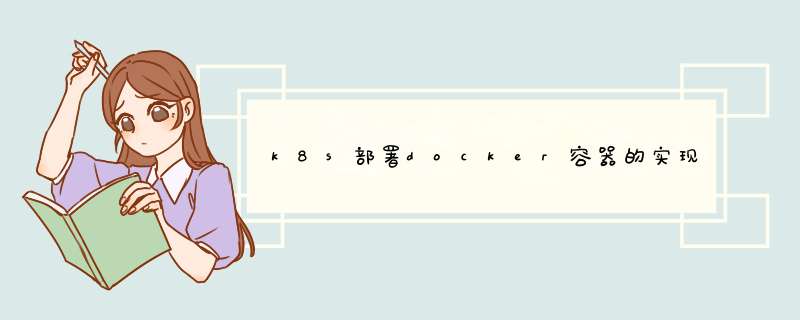
环境:(docker ,k8s集群),继续上次docker 启动的java程序的镜像为例(https://www.jb51.net/article/189462.htm)
将制作的镜像推送到docker的私有仓库
docker tag demo-img:latest localhost:5000/demo-img:1.0 docker push localhost:5000/demo-img:1.0
k8s部署该镜像k8s创建命名空间及secret
创建命名空间cl-test,这里名字根据自己的命名规范自己定义,我这是测试用的
kubectl create namespace cl-test
创建完ns后,我们要给这个ns创建secret
kubectl create secret docker-registry regcred --docker-server=your resroty ip:5000 --docker-username=root --docker-password=xxxx@ --docker-email=xxxx@163.com -n cl-test
控制台返回“secret/regcred created”表示创建成功
创建demo服务的yaml文件,我们service和deployment放在一个yaml文件中
--- apiVersion: v1 kind: Service metadata: name: demo-service namespace: cl-test labels: app: demo-service spec: type: NodePort ports: - port: 8701 targetPort: 8701 protocol: TCP name: http selector: app: demo-pod --- apiVersion: apps/v1 kind: Deployment metadata: name: demo-deployment namespace: cl-test spec: selector: matchLabels: app: demo-pod replicas: 1 template: metadata: labels: app: demo-pod spec: containers: - name: demo-container image: localhost:5000/demo-img:1.0 #本地私有镜像库的镜像名称+版本 ports: - containerPort: 8701
启动
kubectl create -f demo.yaml
查看pod
kubectl get pod -n cl-test
pod日志查看,正是我们之前java启动时所展示的日志
到此这篇关于k8s部署docker容器的实现的文章就介绍到这了,更多相关k8s部署docker内容请搜索脚本之家以前的文章或继续浏览下面的相关文章希望大家以后多多支持脚本之家!
欢迎分享,转载请注明来源:内存溢出

 微信扫一扫
微信扫一扫
 支付宝扫一扫
支付宝扫一扫
评论列表(0条)